INHOUDSOPGAWE
Terwyl ons Excel gebruik, moet ons gevulde selle tel vir verskillende berekeninge. In hierdie artikel gaan ek wys hoe om gevulde selle in Excel met 5 vinnige metodes te tel. Kyk net behoorlik na die volgende metodes en jy sal dit nuttig vind om toe te pas.
Laai Praktykboek af
Laai die Excel-werkboek af wat ons gebruik het om hierdie artikel voor te berei.
Tel gevulde selle.xlsx
5 vinnige metodes om gevulde selle in Excel te tel
Metode 1: Gebruik COUNTA-funksie om te tel Gevulde selle in Excel
Kom ons maak eers kennis met ons datastel. Hier het ek 3 kolomme en 7 rye gebruik om sommige verkoopspersone se verkope in verskillende state te wys. Jy sal sien dat sommige selle leeg is. Nou sal ons die gevulde selle van Kolom C tel deur die COUNTA-funksie te gebruik. COUNTA funksie word gebruik om die nie-leë selle te tel.

Stappe:
➽ Aktiveer Sel D13
➽ Tik die formule hieronder gegee:
=COUNTA(C5:C11) ➽ Druk dan die Enter knoppie.
En ons het die aantal gevulde selle in Kolom C is 4

Metode 2: Voeg COUNTIFS-funksie in Excel in om gevulde selle te tel
Kom ons tel nou die gevulde selle deur die COUNTIFS-funksie te gebruik. Hierdie funksie word gebruik om die aantal selle te tel wat aan verskeie kriteria in dieselfde of verskillende reekse voldoen. Hier sal ek die selle van telArizona-staat met verkoopswaardes.
Stappe:
➽ Tik die formule in Sel G5 wat hieronder gegee word:
=COUNTIFS(C5:C11,"Arizona",D5:D11,"") ➽ Druk nou net die Enter -knoppie en jy sal dadelik die resultaat kry.

Lees meer: Excel-telling aantal selle in reeks
Metode 3: Pas 'Vind en vervang'-nutsding van Excel toe om gevulde selle te tel
In hierdie metode sal ons die Vind en vervang -instrument gebruik om die gevulde selle te tel. Kom ons kyk hoe om dit te gebruik.
Stap 1:
➽ Kies die reeks selle: B5 tot D11 .
➽ Druk Ctrl+F. 'n Dialoogkassie van die Vind en vervang -nutsding sal verskyn.
➽ Tik ' *' in die Soek wat -boks.
➽ Kies Formules uit die Kyk in aftrekbalk.
➽ Druk laastens Vind alles.
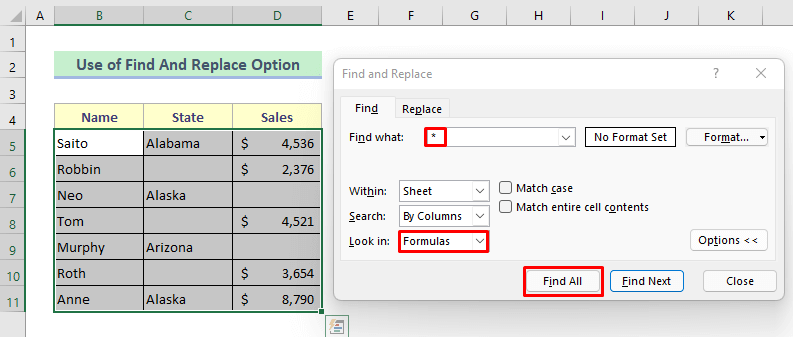
Sien die prent hieronder, die uitbreidingsbalk wys die totale aantal gevulde selle wat gevind is.
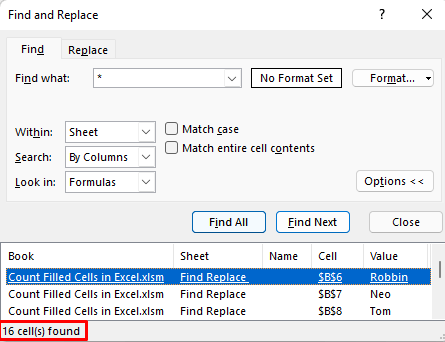
Stap 2:
➽ Kies dan liggings van alle selle uit die dialoogkassie en dit sal die gevulde selle in die datastel uitlig.
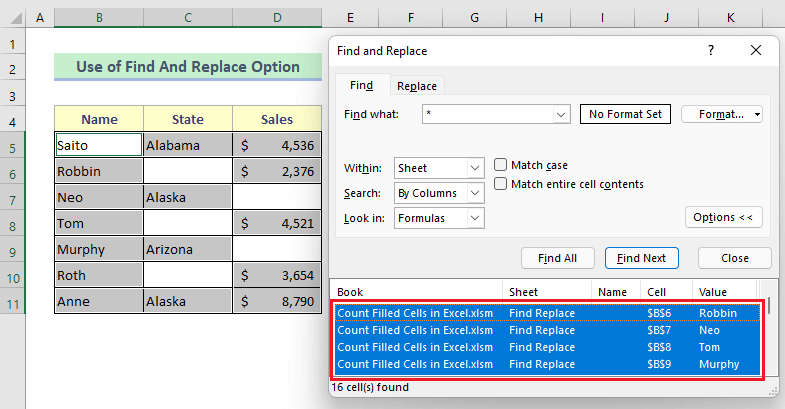
Lees meer: Tel selle wat nie leeg is in Excel nie
Metode 4: Kombineer SUMPRODUCT- en LEN-funksies om gevulde selle te tel
Nou sal ons 'n kombinasie van die SUMPRODUCT en die LEN f unctions gebruik om die gevulde selle te tel. Die SUMPRODUCT-funksie gee die som van die produkte van ooreenstemmende reekse terugof skikkings en die LEN-funksie word gebruik om die lengte van 'n gegewe teksstring terug te gee. Ons sal die kombinasie van beide gebruik om alle gevulde selle in die hele datareeks te vind.
Stappe:
➽ Tik die formule in Sel D13 wat hieronder gegee word:
=SUMPRODUCT(--(LEN(B5:D11)>0)) ➽ Druk Enter knoppie

👇 Uiteensetting van die formule:
➥ LEN(B5:D11)>0
Dit sal die selle kontroleer of dit ten minste een karakter het of nie. En dit sal terugkeer as-
{WAAR,WAAR,WAAR;WAAR,ONWAAR,WAAR;WAAR,WAAR,ONWAAR;WAAR,ONWAAR,WAAR,WAAR,WAAR,ONWAAR;WAAR,ONWAAR, TRUE;TRUE,TRUE,TRUE}
➥ –(LEN(B5:D11)>0)
Hierdie formule sal die vorige resultaat in binêre toestand wys soos hieronder getoon:
{1,1,1;1,0,1;1,1,0;1,0,1;1,1, 0;1,0,1;1,1,1}
➥ SUMPRODUCT(–(LEN(B5:D11)>0))
Laastens sal die SOMPRODUCT -funksie die aantal gevulde selle wat gevind is wat sal terugkeer as-
{16}
Metode 5: Voer 'n spesiale Excel-formule in om alle gevulde selle in Excel te tel
In hierdie laaste metode sal ek 'n spesiale formule gebruik om alle gevulde selle te tel. Dit is eintlik 'n kombinasie van die KOLOMME, RYE en COUNTBLANK funksies. Die KOLOMME-funksie word gebruik om die kolomnommers in 'n reeks te tel. Die RYE-funksie word gebruik om die ry te telgetalle in 'n reeks. En die COUNTBLANK-funksie tel die leë selle.
Stappe:
➽ Tik die formule in Sel G5 wat is hieronder gegee:
=COLUMNS(B5:D11)*ROWS(B5:D11)-COUNTBLANK(B5:D11) ➽ Druk dan net die Enter -knoppie om die resultaat te kry.

👇 Uiteensetting van die formule:
➥ COUNTBLANK(B5:D11)
Hierdie formule sal die leë selle in die reeks tel ( B5:D11 ). Dit sal terugkeer as-
{5}
➥ RYE(B5:D11)
Dit sal die aantal rye in die reeks ( B5:D11 ) tel en sal terugkeer as-
{7}
➥ KOLOMME(B5:D11)
Dit sal die aantal kolomme in die reeks ( B5:D11 ) tel en sal terugkeer as-
{3}
➥ KOLOMME(B5:D11)*RYE(B5:D11)-COUNTBLANK(B5:D11)
Laastens sal dit die leë sellenommer van die vermenigvuldigingsproduk van rye en kolommenommer aftrek. Dan sal die resultaat terugkeer as-
{16}
Lees meer: Tel leë selle in Excel
Gevolgtrekking
Ek hoop al die metodes wat hierbo beskryf word, sal effektief genoeg wees om gevulde selle in Excel te tel. Vra gerus enige vrae in die kommentaar afdeling en gee my asseblief terugvoer

